Quoi ! Vous n'êtes pas connecté ! Mais c'est fou, ça, oh, eh.
» Vite ! Je veux m'inscire !
» Vite Vite ! Je veux m'identifier !
» Vite ! Je veux m'inscire !
» Vite Vite ! Je veux m'identifier !
Les derniers articles >
plein de mots super intéressants
plein de mots super intéressants
Le Grenier du NazeJournal • 22 avril 2020
Le NazeShow ! - Du lol en live
Le NazeShow ! - Du lol en live
Chroniques d'albums • 15 novembre 2017
Girls in Hawaii - Nocturne (2017)
Girls in Hawaii - Nocturne (2017)
Carnet de notes • 24 octobre 2017
Flash & The Pan - “Waiting For A Train” - Pourquoi t'es plus New-Wave ?
Flash & The Pan - “Waiting For A Train” - Pourquoi t'es plus New-Wave ?
Vu en concert • 01 juin 2017
[Live] Depeche Mode - @Lille, Stade Pierre-Mauroy - 29 mai 2017
[Live] Depeche Mode - @Lille, Stade Pierre-Mauroy - 29 mai 2017
Le studio • 01 mai 2017
Balade : Sentier Yourcenar
Balade : Sentier Yourcenar
Les Nazemixes • 04 mars 2017
Nazemix 91 - Daniel
Nazemix 91 - Daniel
Portfolio • 02 novembre 2016
Automne dans le jardin
Automne dans le jardin
Dernières chroniques >
Les derniers commentaires >
s'ils l'ont dit, c'est q'c'est vrai
s'ils l'ont dit, c'est q'c'est vrai
nicobillou_de_2002 dans 94-96, les années EuroDance
nicobillou_de_2056 dans Flash & The Pan - “Waiting For A Train”
mbfcs2 dans 94-96, les années EuroDance
nicobillou_du_turfu dans 94-96, les années EuroDance
Étienne dans 94-96, les années EuroDance
linh dans Bien utiliser ses Pifies
mbfcs2 dans Automne dans le jardin
mbfcs2 dans Nocturne
nicobilloude2020 dans Nocturne
nicobillou2 dans Automne dans le jardin
|
High School Musical //
l'ocean of noise de G. i left without my hat les cercles vicieux de marmatte Friends // shifty ("Pedro l'homo") la nouvelolo star imaginelf - excursions littéraires ocean of noise Lost // ma page Flickr ma page LastFM ma page Twitter ma fiche molle notre mondial 2010 Olive et Tom // cahiers du foot ventre mou's league How i met your mother // MMQ |
Membres connectés
Bah... Personne! Fl'URSS des articles Contact Besoin d'un crédit ? Je peux pas vous aider. En revanche, pour toute remarque ou preuve d'affection, vous pouvez me contacter via mbfcs2 arobase hotmail point com. Love. (sinon y a aussi via michelin, mais là c'est pas super drôle) - Icones : famfamfam Trees : ~getfirefox  |
Les Nazemixes
Comment faire un Nazemix
Le tutoriel qui lave les oreilles
Pour vous aider dans la conception des Nazemixes, j'ai décidé de créer un petit tutorial qui devrait vous guider pour réaliser des mixes d'assez bonne qualité. Pour ça, il vous faudra le logiciel Audacity, sorte de magnétophone un peu plus poussé, ou de table de mixage au rabais, qu'il est possible de télécharger librement ici. Une fois ce logiciel installé, il vous faudra choisir 10, 20 ou 50 titres selon votre envie et votre patience, et de prendre un peu de temps, ça par contre c'est indispensable. Après, libre à vous d'élaborer une liste de chansons sur un même thème, c'est pas obligatoire.
Quelques conseils quand même : éviter de prendre des extraits trop longs, ou alors tâchez qu'ils ne soient pas trop reconnaissables, en tout cas pas facilement Googlables ; alternez les très faciles et les compliqués, il est important que ce ne soit pas trop dur, mais aussi d'insérer des titres qui feront la différence dans les derniers ! Du point de vue de la loi, un extrait ne peut pas durer plus de 30 secondes (à moins que ce soit très vieux) ; d'un point de vue NazeMix, un extrait ne devrait pas durer plus de 5 secondes, encore moins s'il n'est pas mélangé aux autres ou si les paroles sont reconnaissables... Enfin, évitez les titres "faces b d'un disque jamais sorti qu'au Nicaragua" ; il est possible de mettre des chansons qui ne sont pas sorties en singles, mais il vaut mieux réserver ce cas précis aux Nazemixes à thèmes. Ce n'est bien sur pas une obligation, c'est juste plus sympa pour que tout le monde puisse reconnaitre. Parce que non, le Nicaragua, moi, pas trop.
Donc une fois que vous avez installé Audacity, c'est parti. Notez bien que les conseils sont applicables avec un autre logiciel, mais bon si vous commencez à tout compliquer...
Ouvrez donc Audacity, c'est mieux. La première étape consiste à ouvrir le mp3 (ou autre format de votre première chanson (quand je dis première, c'est qu'il faut commencer, vous pourrez toujours plus tard la déplacer dans le mix).
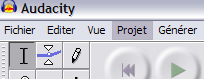
Cliquez sur Projet.

Choisissez Importer Audio.
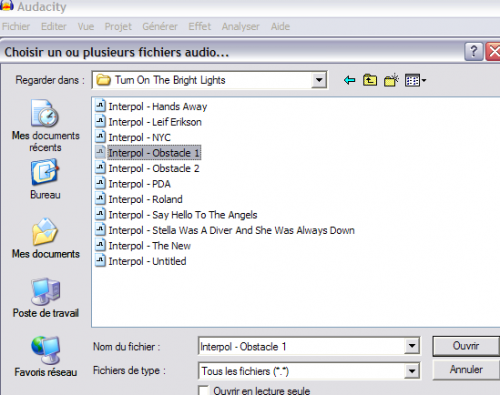
Choississez votre fichier mp3, puis cliquez sur Ouvrir.

La chanson se charge.
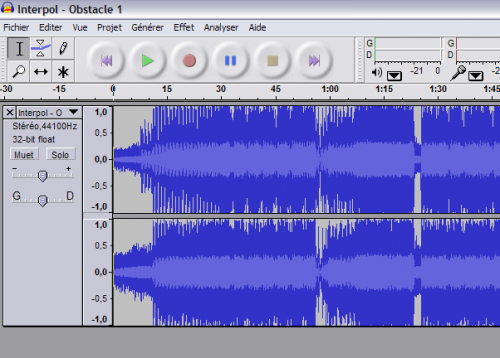
Voilà, un joli spectre de votre chanson.
Ensuite, il vous faut choisir le passage que vous voulez insérer dans votre NazeMix. Si vous connaissez bien votre chanson, vous savez à quel endroit il se trouve à peu près, il suffit donc de placer votre curseur à peu près à cet endroit, de lancer la lecture et de repérer le passage. Si vous ne connaissez que moyennement le titre, n'oubliez pas que le spectre représente la chanson, donc plus c'est gros plus y a du bruit, ça aide souvent pour trouver les refrains...
Le passage idéal, c'est une phrase, mais ça peut aussi être un riff, un mot, un son, mais quelque chose de finalement assez court ; n'oubliez pas aussi de prendre en compte un éventuel chevauchement avec d'autres titres, dans ce cas prévoir des marges avant et après le passage (deux-trois secondes sont amplement suffisantes).
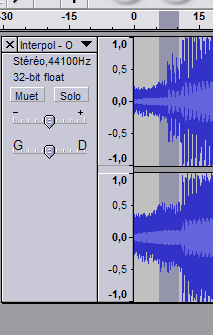
Sélectionnez avec la souris le passage à conserver, qui sera en surbrillance.
Une fois ce passage mis en surbrillance, faites Ctrl+C pour le copier. Notez que pour que le "copier" fonctionne, il est essentiel que la lecture soit stoppée, et non en pause (sinon il copie rien et on est obligé de crier). Deux options peuvent être utiles : Ctrl+1 permet de faire un zoom, Ctrl+3 de dézoomer. Ça peut servir pour affiner la sélection.
Pour ajouter un extrait au Nazemix, il faut créer le fichier qui contiendra ce fameux Nazemix. Pour ça, il faut créer un nouveau document dans Audacity.
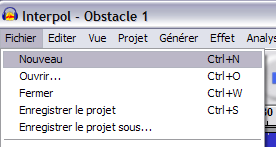
Dans Audacity, faire Fichier, puis Nouveau (c'est pas que je vous prenne pour un con, mais j'explique tout moi)
Une fois ce nouveau fichier créer, vous devez copier l'extrait que vous avez sélectionné à l'étape 2 et qui est toujours en attente du copier-coller. Pour cela, il vous faut créer une piste pour l'accueillir. Rien de plus simple (enfin si, je suis sur que y a plein de trucs plus simples, mais c'est une expression) :

Dans Projet, sélectionnez Nouvelle Piste Stéréo.
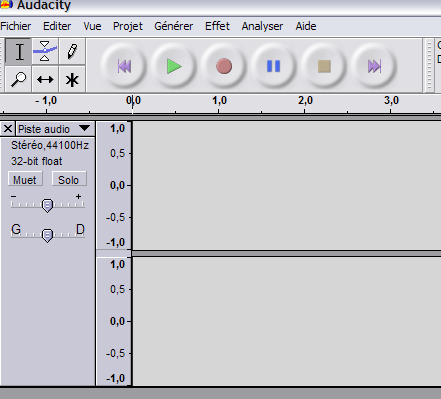
Tadam, une nouvelle piste est apparue ! Poils au
Notez que si votre piste est mono (une seule ligne et non deux pour un unique titre, à l'inverse de l'exemple donc), il faudra faire "Nouvelle piste Audio", bien entendu (enfin du coup c'est bien moins entendu). Enfin, pour le premier extrait, un simple coller devrait suffire ; néanmoins, pour les extraits suivants, il faut toujours créer une Nouvelle Piste Stéréo, j'ai donc généralisé le concept. Je rigole pas moi, t'as vu.
Sélectionnez alors cette piste (en cliquant sur la partie grise de celle-ci, juste en dessous des boutons "solo" et "mute" par exemple), et copiez l'extrait que vous avez toujours en attente (avec Ctrl+V... ah vous saviez ? Bah je sers à rien moi alors).
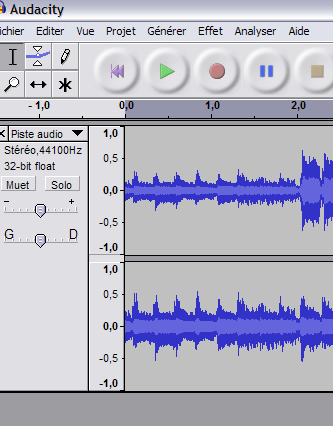
Et hop, l'extrait est inséré.
Voilà, votre Nazemix mono-extrait est fini. Mais ça va pas faire lourd.
Il faut donc aller chercher d'autres extraits. Pour cela, reprenez les deux premières étapes avec votre deuxième chanson, en allant sélectionner un passage d'une autre chanson. Attention hein, oh, faites ça dans un autre document Audacity, voire dans celui dans lequel vous aviez ouvert votre premier titre, mais pas dans le document où vous faites votre mix.
Une fois votre deuxième extrait sélectionné, retournez dans votre fichier où vous confectionnez votre NazeMix, où le premier extrait est toujours en attente. Créez une nouvelle piste Stéreo...
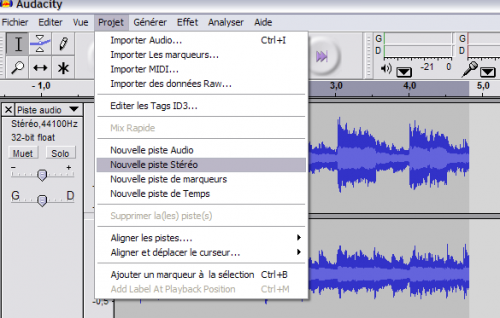
On va dans Projet, puis nouvelle piste Stéréo, ou Audio (= Mono) bien sur, vous suivez j'espère !
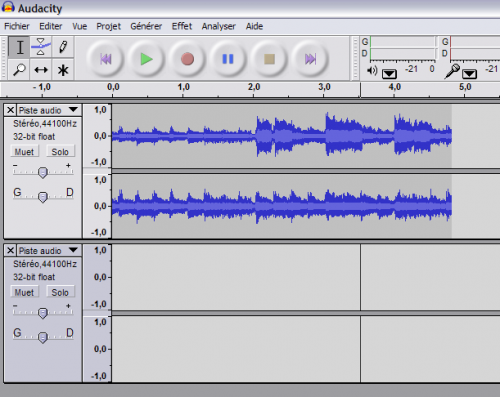
Magie, la nouvelle piste est apparue !
Sélectionnez alors cette deuxième piste, toujours en cliquant dans la partie grise à gauche.

Vous pouvez y copier votre deuxième extrait !
Comme vous le constatez, l'extrait est venu se placer au début, ce qui doit engendrer une cacophonie assez sympathique si on lance la lecture. Il va donc falloir déplacer l'extrait pour qu'il se chevauche avec le premier. Pour ça, il faut sélectionner l'outil de déplacement, dans la liste des six boutons disponibles en haut à gauche de la fenêtre du logiciel.

Le truc avec la double flèche, là, oui, cliquez dessus !
Sélectionnez alors l'extrait à déplacer, en cliquant dessus, en maintenant enfoncé le bouton de la souris, et en se déplaçant à gauche et à droite, youhou, ça bouge !
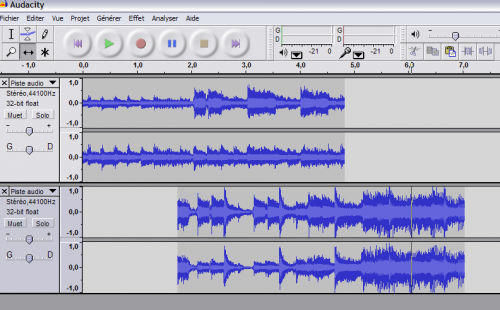
Waouhou translation !
Une fois que vous aurez pris toute l'agilité du Mix, et que vous serez quelque part un vrai NazeMixer, vous pourrez jouer avec les spectres, tenter de faire correspondre les pics pour que les tempos se chevauchent le temps de la prise de relais, faire des magouilles pour qu'on entende plus ou moins bien un son...
Ensuite, il suffit de répéter cette étape jusqu'à avoir 20 extraits (ou 10 ou 50). Il est donc facile de bouger les extraits pour les intervertir, mais si vous souhaiter garder les extraits dans l'ordre, la partie gauche de la piste (la grise, oui) possède dans sa petite flèche un menu où il vous est possible de "déplacer la piste vers le haut" (ou vers le bas). C'est bien pratique quand on ne sait plus trop dans quel ordre on a mis les extraits...
Pour avoir un beau mix, il existe quelques techniques. Ca ne sert pas à grand chose, si ce n'est rendre plus agréable - et parfois plus tordu - le mix. Parmi ceux-là, un que j'utilise toujours, c'est le fondu. Il permet de faire disparaître progressivement le titre sans qu'il se coupe brutalement (ça marche aussi pour l'ouverture).
Pour cela, il faut sélectionner la fin de l'extrait, en la mettant en surbrillance :
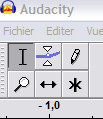
On repasse en mode sélection.
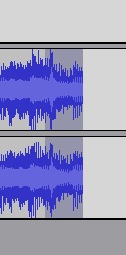
Hop je sélectionne.
Puis sélectionner l'effet "Fondre en fermeture" :

Menu Effet, option Fondre en fermeture.
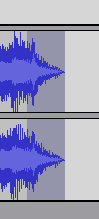
Et voilà le travail !
L'avantage de cette méthode est de pouvoir faire coïncider la fermeture de l'un avec l'apparition de l'autre, même si souvent il est difficile de les placer au même moment - il est préférable de faire disparaitre un extrait une fois l'autre bien installé. Ce fondu en fermeture se fait donc aussi pour l'ouverture, mais bon je l'ai pas refait... Il peut-être plus ou moins long, notamment pour masquer la fin de la phrase précédente d'un extrait qu'on a pas pu couper plus large, ou, au contraire, dans le cas d'une longue entrée instrumentale, faire venir doucement le titre...
A noter aussi, l'outil "Amplification" dans le menu "Effet", qui augmente la puissance de la partie en surbrillance, bien pratique lorsque le mp3 est un peu faiblard et se perd au milieu d'extraits plus forts que lui.
Pour qu'il devienne un NazeMix, votre mix doit être exporté en fichier sonore. Dans le menu Fichier d'Audacity, vous pouvez "Exporter comme mp3", ce qui sera bien plus pratique (en attendant, n'oubliez pas d'enregistrer votre projet Audacity de temps en temps, ce serait dommage de tout perdre d'un coup, mais bon ça vaut pour tout...). Si cette exportation vous est impossible, une exportation en Wav vaut aussi.
Une fois le Nazemix créé, il faut ensuite goûter au plaisir de faire s'arracher les cheveux aux autres candidats. Pour ça, il faut passer par une étape indispensable, le remplissage des réponses. Rien de vraiment compliqué : il s'agit de compléter un fichier, sorte de trame à remplir qui indique les bonnes réponses ainsi que les réponses acceptées.
Ce fichier, une fois rempli, sera ajouté sur le site ; on vous fait confiance pour qu'il soit rempli convenablement. C'est pas très compliqué, il suffit d'indiquer les bonnes réponses, et séparer les réponses acceptées par des virgules [1]. Cependant, le mode de calcul des Nazemixes prend déjà en compte une certaine tolérance aux fautes de frappe : il ne s'agit donc pas d'autoriser des milliers de possibilités, mais uniquement de valider des noms de groupes sans "The", ou encore d'inverser l'ordre des artistes d'un duo (dont l'habitude veut qu'ils soient séparés d'un &).
Cette trame est disponible ici (clic-droit / enregistrer sous), pour 20 chansons, mais il est facile de le réduire ou l'augmenter pour proposer plus de titres. Elle est au format "php", mais s'ouvre avec un Bloc-Notes basique et peut m'être rendue au format "txt". Parce qu'il faudra me la rendre, avec votre mix, et si vous avez envie, de quoi vous mettre en valeur... mais ne gageons pas : votre Nazemix suffira à nous éblouir.
Voilà, vous savez toutes les étapes de base pour créer un Nazemix, on les attend maintenant...
Quelques conseils quand même : éviter de prendre des extraits trop longs, ou alors tâchez qu'ils ne soient pas trop reconnaissables, en tout cas pas facilement Googlables ; alternez les très faciles et les compliqués, il est important que ce ne soit pas trop dur, mais aussi d'insérer des titres qui feront la différence dans les derniers ! Du point de vue de la loi, un extrait ne peut pas durer plus de 30 secondes (à moins que ce soit très vieux) ; d'un point de vue NazeMix, un extrait ne devrait pas durer plus de 5 secondes, encore moins s'il n'est pas mélangé aux autres ou si les paroles sont reconnaissables... Enfin, évitez les titres "faces b d'un disque jamais sorti qu'au Nicaragua" ; il est possible de mettre des chansons qui ne sont pas sorties en singles, mais il vaut mieux réserver ce cas précis aux Nazemixes à thèmes. Ce n'est bien sur pas une obligation, c'est juste plus sympa pour que tout le monde puisse reconnaitre. Parce que non, le Nicaragua, moi, pas trop.
Donc une fois que vous avez installé Audacity, c'est parti. Notez bien que les conseils sont applicables avec un autre logiciel, mais bon si vous commencez à tout compliquer...
Ouvrez donc Audacity, c'est mieux. La première étape consiste à ouvrir le mp3 (ou autre format de votre première chanson (quand je dis première, c'est qu'il faut commencer, vous pourrez toujours plus tard la déplacer dans le mix).
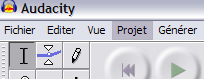
Cliquez sur Projet.

Choisissez Importer Audio.
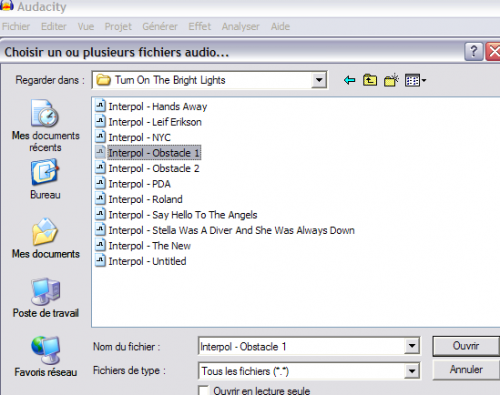
Choississez votre fichier mp3, puis cliquez sur Ouvrir.

La chanson se charge.
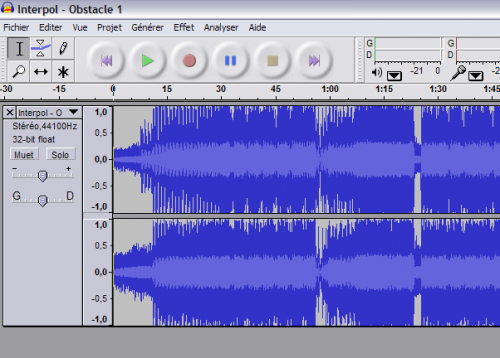
Voilà, un joli spectre de votre chanson.
Ensuite, il vous faut choisir le passage que vous voulez insérer dans votre NazeMix. Si vous connaissez bien votre chanson, vous savez à quel endroit il se trouve à peu près, il suffit donc de placer votre curseur à peu près à cet endroit, de lancer la lecture et de repérer le passage. Si vous ne connaissez que moyennement le titre, n'oubliez pas que le spectre représente la chanson, donc plus c'est gros plus y a du bruit, ça aide souvent pour trouver les refrains...
Le passage idéal, c'est une phrase, mais ça peut aussi être un riff, un mot, un son, mais quelque chose de finalement assez court ; n'oubliez pas aussi de prendre en compte un éventuel chevauchement avec d'autres titres, dans ce cas prévoir des marges avant et après le passage (deux-trois secondes sont amplement suffisantes).
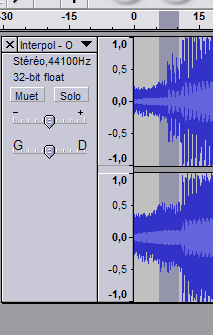
Sélectionnez avec la souris le passage à conserver, qui sera en surbrillance.
Une fois ce passage mis en surbrillance, faites Ctrl+C pour le copier. Notez que pour que le "copier" fonctionne, il est essentiel que la lecture soit stoppée, et non en pause (sinon il copie rien et on est obligé de crier). Deux options peuvent être utiles : Ctrl+1 permet de faire un zoom, Ctrl+3 de dézoomer. Ça peut servir pour affiner la sélection.
Pour ajouter un extrait au Nazemix, il faut créer le fichier qui contiendra ce fameux Nazemix. Pour ça, il faut créer un nouveau document dans Audacity.
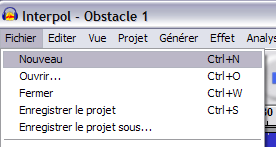
Dans Audacity, faire Fichier, puis Nouveau (c'est pas que je vous prenne pour un con, mais j'explique tout moi)
Une fois ce nouveau fichier créer, vous devez copier l'extrait que vous avez sélectionné à l'étape 2 et qui est toujours en attente du copier-coller. Pour cela, il vous faut créer une piste pour l'accueillir. Rien de plus simple (enfin si, je suis sur que y a plein de trucs plus simples, mais c'est une expression) :

Dans Projet, sélectionnez Nouvelle Piste Stéréo.
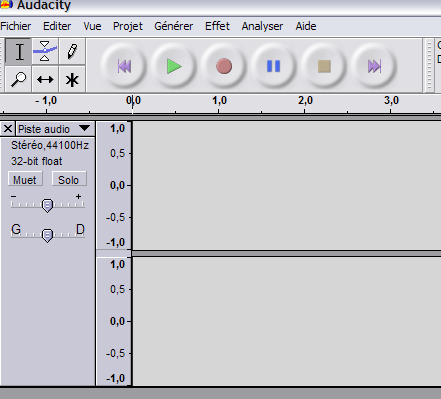
Tadam, une nouvelle piste est apparue ! Poils au
Notez que si votre piste est mono (une seule ligne et non deux pour un unique titre, à l'inverse de l'exemple donc), il faudra faire "Nouvelle piste Audio", bien entendu (enfin du coup c'est bien moins entendu). Enfin, pour le premier extrait, un simple coller devrait suffire ; néanmoins, pour les extraits suivants, il faut toujours créer une Nouvelle Piste Stéréo, j'ai donc généralisé le concept. Je rigole pas moi, t'as vu.
Sélectionnez alors cette piste (en cliquant sur la partie grise de celle-ci, juste en dessous des boutons "solo" et "mute" par exemple), et copiez l'extrait que vous avez toujours en attente (avec Ctrl+V... ah vous saviez ? Bah je sers à rien moi alors).
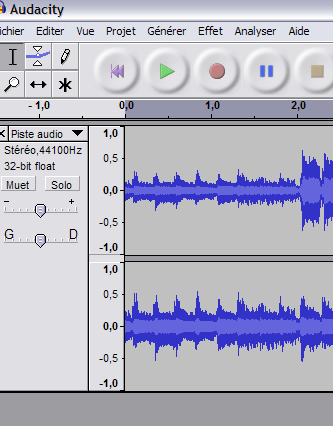
Et hop, l'extrait est inséré.
Voilà, votre Nazemix mono-extrait est fini. Mais ça va pas faire lourd.
Il faut donc aller chercher d'autres extraits. Pour cela, reprenez les deux premières étapes avec votre deuxième chanson, en allant sélectionner un passage d'une autre chanson. Attention hein, oh, faites ça dans un autre document Audacity, voire dans celui dans lequel vous aviez ouvert votre premier titre, mais pas dans le document où vous faites votre mix.
Une fois votre deuxième extrait sélectionné, retournez dans votre fichier où vous confectionnez votre NazeMix, où le premier extrait est toujours en attente. Créez une nouvelle piste Stéreo...
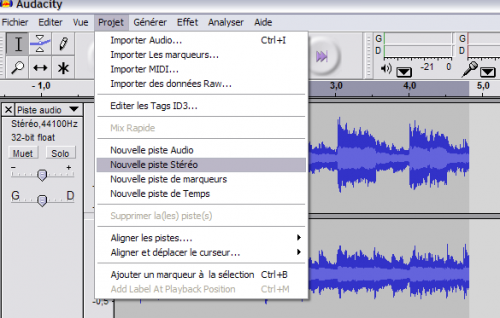
On va dans Projet, puis nouvelle piste Stéréo, ou Audio (= Mono) bien sur, vous suivez j'espère !
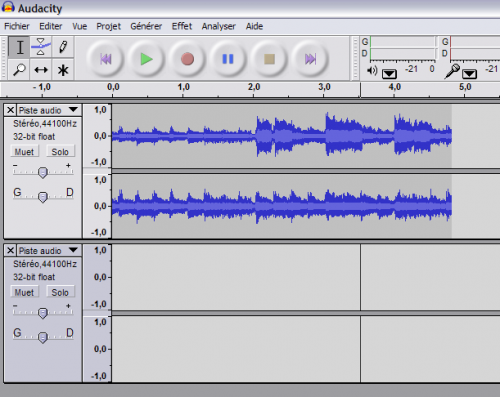
Magie, la nouvelle piste est apparue !
Sélectionnez alors cette deuxième piste, toujours en cliquant dans la partie grise à gauche.

Vous pouvez y copier votre deuxième extrait !
Comme vous le constatez, l'extrait est venu se placer au début, ce qui doit engendrer une cacophonie assez sympathique si on lance la lecture. Il va donc falloir déplacer l'extrait pour qu'il se chevauche avec le premier. Pour ça, il faut sélectionner l'outil de déplacement, dans la liste des six boutons disponibles en haut à gauche de la fenêtre du logiciel.

Le truc avec la double flèche, là, oui, cliquez dessus !
Sélectionnez alors l'extrait à déplacer, en cliquant dessus, en maintenant enfoncé le bouton de la souris, et en se déplaçant à gauche et à droite, youhou, ça bouge !
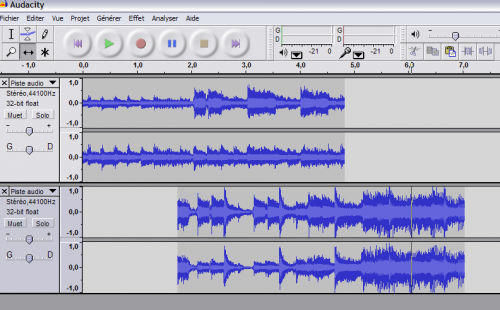
Waouhou translation !
Une fois que vous aurez pris toute l'agilité du Mix, et que vous serez quelque part un vrai NazeMixer, vous pourrez jouer avec les spectres, tenter de faire correspondre les pics pour que les tempos se chevauchent le temps de la prise de relais, faire des magouilles pour qu'on entende plus ou moins bien un son...
Ensuite, il suffit de répéter cette étape jusqu'à avoir 20 extraits (ou 10 ou 50). Il est donc facile de bouger les extraits pour les intervertir, mais si vous souhaiter garder les extraits dans l'ordre, la partie gauche de la piste (la grise, oui) possède dans sa petite flèche un menu où il vous est possible de "déplacer la piste vers le haut" (ou vers le bas). C'est bien pratique quand on ne sait plus trop dans quel ordre on a mis les extraits...
Pour avoir un beau mix, il existe quelques techniques. Ca ne sert pas à grand chose, si ce n'est rendre plus agréable - et parfois plus tordu - le mix. Parmi ceux-là, un que j'utilise toujours, c'est le fondu. Il permet de faire disparaître progressivement le titre sans qu'il se coupe brutalement (ça marche aussi pour l'ouverture).
Pour cela, il faut sélectionner la fin de l'extrait, en la mettant en surbrillance :
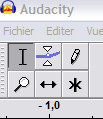
On repasse en mode sélection.
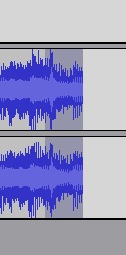
Hop je sélectionne.
Puis sélectionner l'effet "Fondre en fermeture" :

Menu Effet, option Fondre en fermeture.
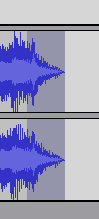
Et voilà le travail !
L'avantage de cette méthode est de pouvoir faire coïncider la fermeture de l'un avec l'apparition de l'autre, même si souvent il est difficile de les placer au même moment - il est préférable de faire disparaitre un extrait une fois l'autre bien installé. Ce fondu en fermeture se fait donc aussi pour l'ouverture, mais bon je l'ai pas refait... Il peut-être plus ou moins long, notamment pour masquer la fin de la phrase précédente d'un extrait qu'on a pas pu couper plus large, ou, au contraire, dans le cas d'une longue entrée instrumentale, faire venir doucement le titre...
A noter aussi, l'outil "Amplification" dans le menu "Effet", qui augmente la puissance de la partie en surbrillance, bien pratique lorsque le mp3 est un peu faiblard et se perd au milieu d'extraits plus forts que lui.
Pour qu'il devienne un NazeMix, votre mix doit être exporté en fichier sonore. Dans le menu Fichier d'Audacity, vous pouvez "Exporter comme mp3", ce qui sera bien plus pratique (en attendant, n'oubliez pas d'enregistrer votre projet Audacity de temps en temps, ce serait dommage de tout perdre d'un coup, mais bon ça vaut pour tout...). Si cette exportation vous est impossible, une exportation en Wav vaut aussi.
Une fois le Nazemix créé, il faut ensuite goûter au plaisir de faire s'arracher les cheveux aux autres candidats. Pour ça, il faut passer par une étape indispensable, le remplissage des réponses. Rien de vraiment compliqué : il s'agit de compléter un fichier, sorte de trame à remplir qui indique les bonnes réponses ainsi que les réponses acceptées.
Ce fichier, une fois rempli, sera ajouté sur le site ; on vous fait confiance pour qu'il soit rempli convenablement. C'est pas très compliqué, il suffit d'indiquer les bonnes réponses, et séparer les réponses acceptées par des virgules [1]. Cependant, le mode de calcul des Nazemixes prend déjà en compte une certaine tolérance aux fautes de frappe : il ne s'agit donc pas d'autoriser des milliers de possibilités, mais uniquement de valider des noms de groupes sans "The", ou encore d'inverser l'ordre des artistes d'un duo (dont l'habitude veut qu'ils soient séparés d'un &).
Cette trame est disponible ici (clic-droit / enregistrer sous), pour 20 chansons, mais il est facile de le réduire ou l'augmenter pour proposer plus de titres. Elle est au format "php", mais s'ouvre avec un Bloc-Notes basique et peut m'être rendue au format "txt". Parce qu'il faudra me la rendre, avec votre mix, et si vous avez envie, de quoi vous mettre en valeur... mais ne gageons pas : votre Nazemix suffira à nous éblouir.
Voilà, vous savez toutes les étapes de base pour créer un Nazemix, on les attend maintenant...
Écrit par mbfcs2 | Publié le 17 février 2009
Commentaires battus
|
Ah l'autre eh! Ses titres de Turn On The Bright Lights sont classés par ordre alphabétique! Sacrilège!
Sinon, juste une question: pourquoi quand j'exporte une de mes géniales créations sur audacity en mp3, je me retrouve avec un fichier accéléré? (et ça le fait pas si j'exporte en .wav) |
|
perso je fais des blind test (nazes parfois aussi) sans chevauchement avec juste des petits bouts de chansons, tous les mois
celui de février est toujours en cours c'est ici http://lesinsectesontnosamis.hautetfort.com/archive/2009/02/04/bt-de-fevrier-special-titres-oublies.html |
 Ajoutez votre prose ! (lâch t komm) Ajoutez votre prose ! (lâch t komm)
 S'abonner au fil RSS des commentaires de cette page S'abonner au fil RSS des commentaires de cette page
|
Il fait chaud sous le soleil de Dunkerque
 |
© nazejournal.com, un site qu'il est bien. Depuis le 10/04/2000. Déjà. Eh oui. |
et aussi > Portfolio | le NazeBlog | à propos du NazeJournal | des nouvelles d'El_ChiCo et des vieux trucs > Le studio | Euro2008 | TP131OnTheWeb |
 |





